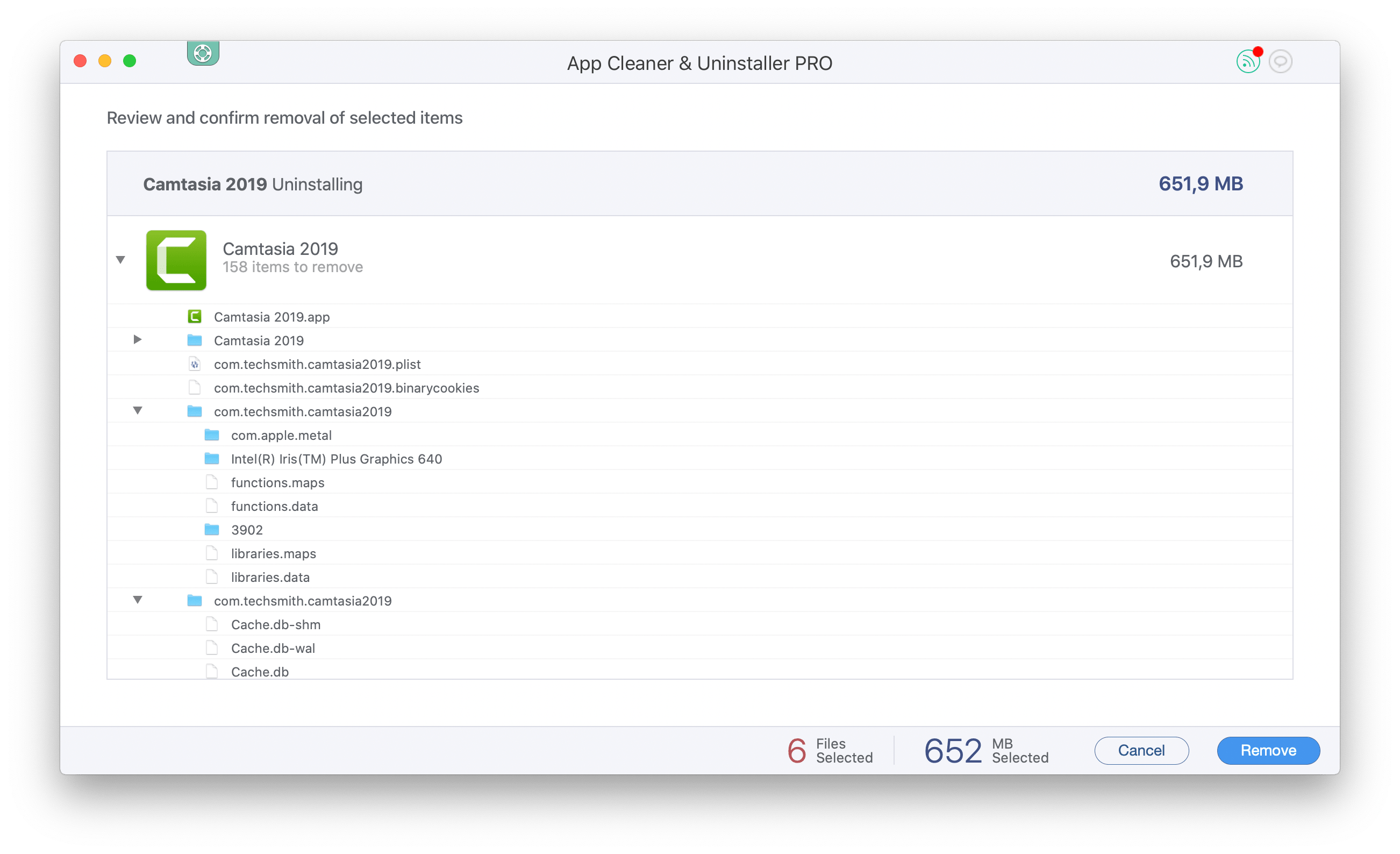![]()
Camtasia Studio er et videooptagelsesprogram, der giver en bruger mulighed for at optage video fra skærmen, optage lyde fra mikrofonen og redigere denne video ved hjælp af specielle effekter, formater og codecs. Nogle brugere kan finde programmet vanskeligt at bruge og ønsker at afinstallere det. I denne artikel vil vi forklare, hvordan du afinstallerer Camtasia på en Mac, for ikke at forlade appens rester på en harddisk.
Indholdsfortegnelse:
- Sådan afinstalleres Camtasia på en Mac manuelt?
- Sådan afinstalleres Camtasia ved hjælp af afinstallationsværktøjet?
- videoguide.
Sådan afinstalleres Camtasia på en Mac manuelt
- for at starte fjernelsesprocessen af Camtasia skal du først sikre dig, at applikationen er lukket. Afslut Camtasia fra Dock-panelet.
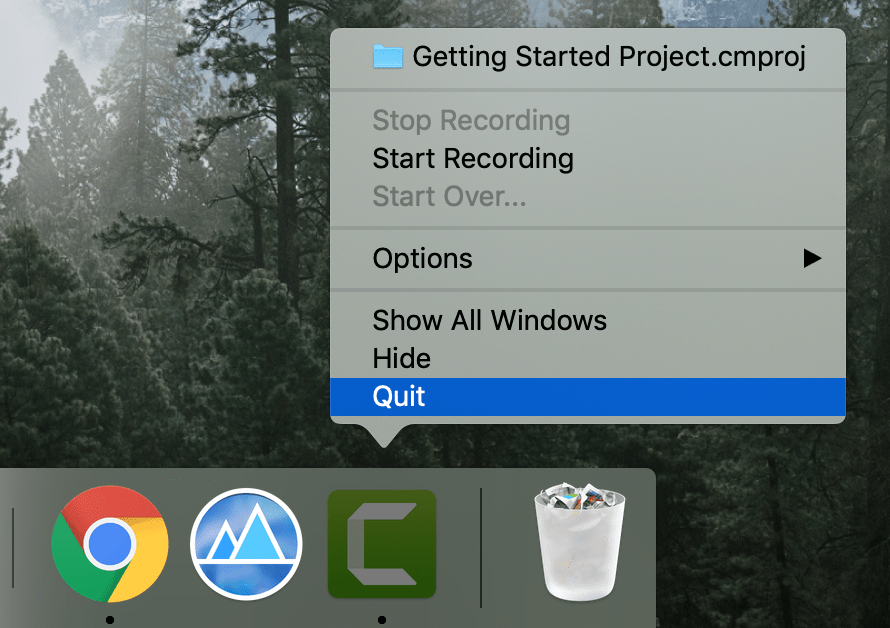
- når du har lukket programmet, skal du gå til mappen Programmer og fjerne Camtasia derfra.
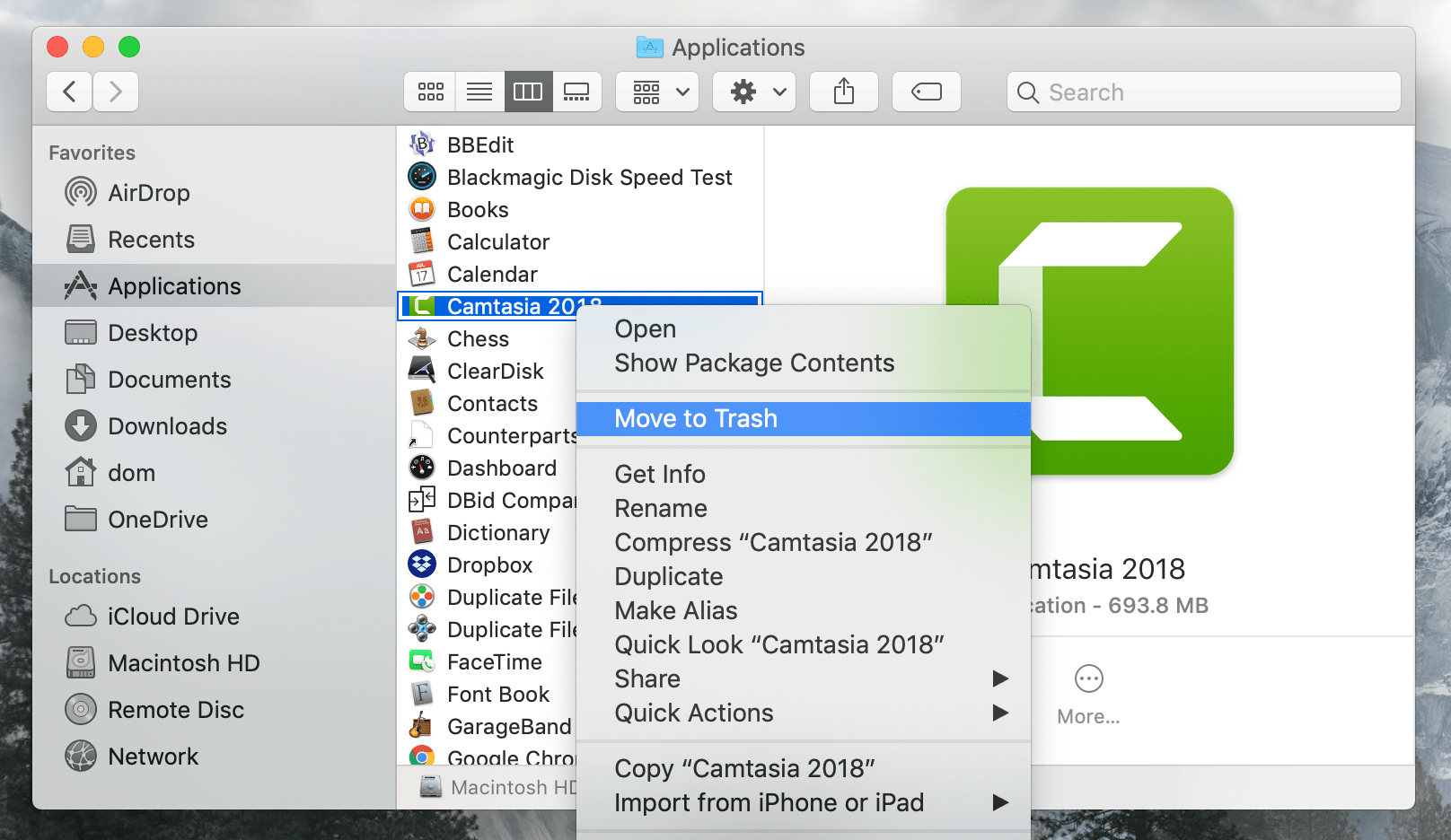
- derefter er det tid til et vigtigt trin, som de fleste Mac-brugere normalt ikke gør. Du skal finde og fjerne alle de servicefiler i Camtasia, der er oprettet under brugen. Når du bare fjerner en app til papirkurven, forbliver it-servicefiler stadig på din Mac. Over tid kan de spise en betydelig diskplads på din Mac. Hvis du ønsker at holde din computer ren og hjælpe den til at fungere problemfrit og hurtigt, så husk altid at slippe af med sådanne uønskede filer. Som standard gemmer apps deres servicefiler i mappen skjult bibliotek. Gå til bibliotek og fjern alle filer relateret til Camtasia fra følgende mapper:
- ~Library/Application Support/TechSmith
- ~Library/Caches/com.techsmith.identitetsprofil.data
- ~Bibliotek/containere/…
- ~Bibliotek/præferencer/…
- ~Bibliotek/Cookies / …
- ~Bibliotek / LaunchAgents/…
Camtasia er designet af TechSmith company. Derfor er de fleste filer navngivet af firmaets navn.


- det sidste sidste trin er at tømme dit affald.
du kan bruge denne manuelle fjernelse guide til ethvert program. Men du skal vide, at nogle apps opretter masser af filer og spreder dem over hele disken. Det kan således være svært at finde alle servicefilerne, eller i det mindste vil det tage en betydelig mængde tid. Derfor anbefaler vi, at du lærer en anden måde at fjerne resterende appfiler på, hvilket kun kræver et specielt afinstallationsværktøj og kun tager et par klik for at udføre jobbet.
Sådan afinstalleres Camtasia på en Mac ved hjælp af afinstallationsværktøjet
når det kommer til afinstallation af apps, skal du bruge afinstallationsprogrammet fra Nektony, App Cleaner & Uninstaller. Dette program finder automatisk alle supportfiler i dine apps og endda resterne af tidligere fjernede apps. Sådan fungerer appen:
- Start App Cleaner & Uninstaller og vent, indtil scanningen slutter.
- Vælg unødvendige apps, og klik på knappen Fjern.
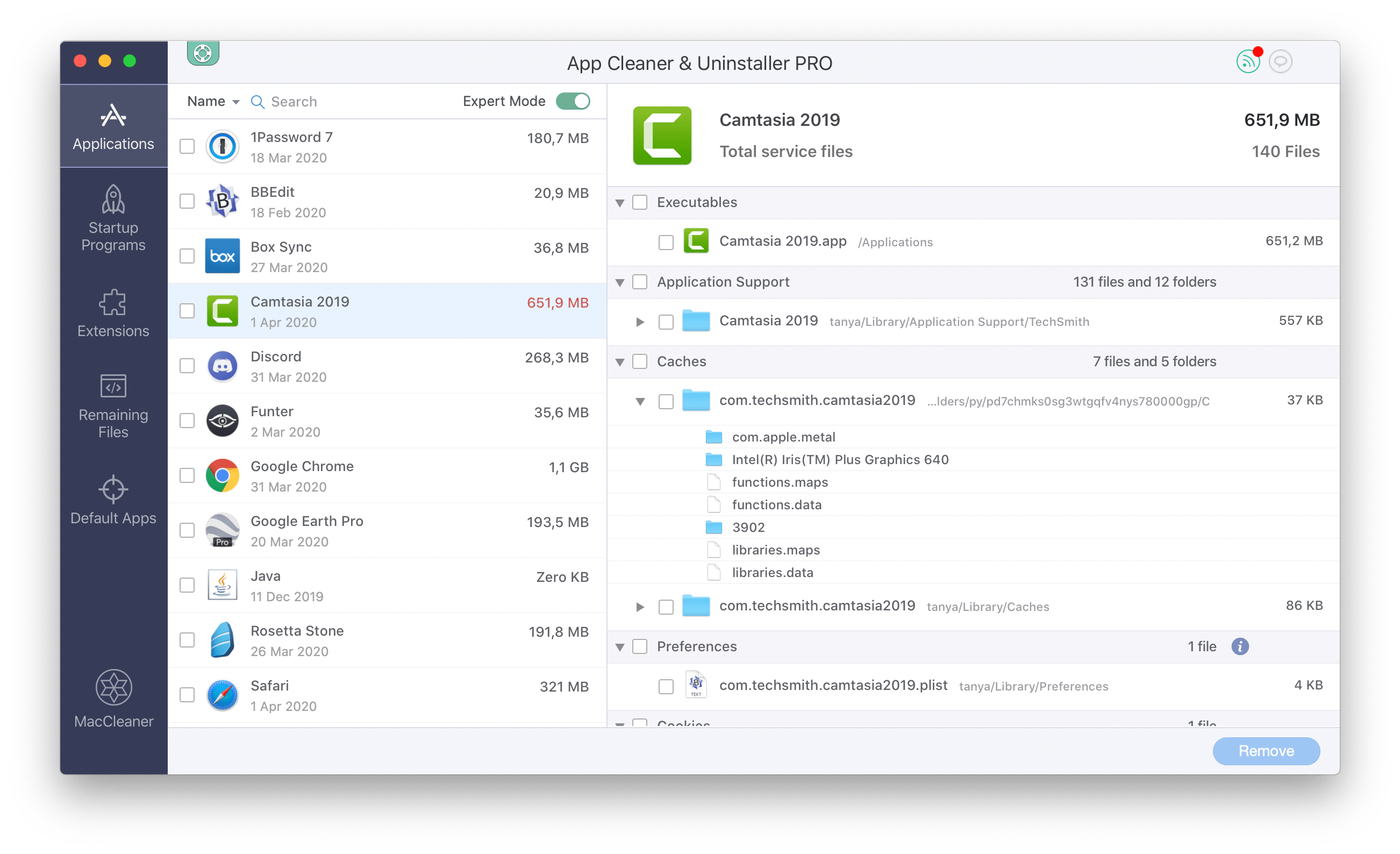
- få vist de valgte apps og filer og bekræft fjernelsen.